
Conţinut
- Instalați tastatura Google Handwriting Input Keyboard
- Cum se utilizează tastatura Google Handwriting Input
Google a lansat recent o nouă tastatură Android numită tastatura Google Handwriting Input, care permite utilizatorilor de telefon inteligent Android și utilizatorilor de tablete să scrie cu degetul sau cu un stilou în loc să scrie pe o tastatură. Funcționează bine recunoașterea rapidă și precisă a intrărilor de scriere de mână ale utilizatorilor, de cele mai multe ori.
Aflați cum să instalați și să utilizați noul instrument Google Handwriting aici. În plus, avem un alt sfat pentru comutarea rapidă între tastatura Google Handwriting Input și tastatura obișnuită Google, pe care utilizatorii instrumentului scrierii de mână ar trebui să o instaleze.
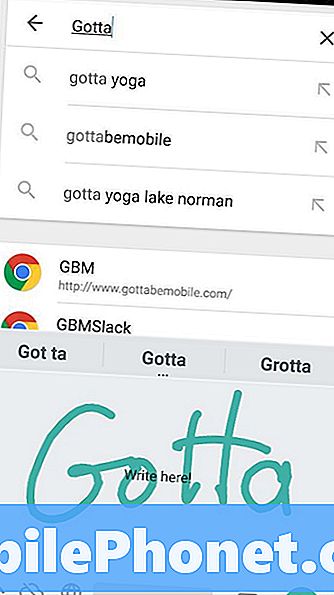
Introduceți text în Android utilizând un deget sau un stylus în locul unei tastaturi cu intrarea de scris de mână Google.
Instalați tastatura Google Handwriting Input Keyboard
Luați noua tastatură Google Handwriting Input din Magazin Google Play. Este gratuit și funcționează minunat. Odată ce utilizatorii îl instalează, aplicația o va urmări prin procesul de configurare. Dacă nu reușiți să urmați pașii dvs., utilizați pașii următori pentru a obține funcționarea tastaturii Google Handwriting Input.

Expertul de configurare ajută utilizatorul să înceapă să utilizeze tastatura Google Handwriting Input pe Android.
- Acceptați Termenii și condițiile prin atingerea O.K.
- Activați tastatura Google Handwriting Input tastând caseta numărul unu din partea de sus a vrăjitorului de configurare.
- Atingeți comutatorul ON / OFF din secțiunea metode de introducere a setărilor care se afișează după pasul anterior.
- Atingeți O.K pentru a confirma avertismentul că tastatura Google Handwriting Input colectează informațiile în funcție de utilizatori.
- Atingeți a doua casetă din expertul de configurare, dacă este necesar, pentru a adăuga alte limbi.
- Atingeți a treia casetă din Expertul de configurare pentru a selecta tastatura Google Handwriting Input din setările de introducere a telefonului, care vor apărea în continuare.
- Alegeți tastatura de introducere a textului de mână Google și expertul revine la ecranul asistentului de configurare.
Expertul de configurare oferă utilizatorilor o șansă de a testa tastatura într-o casetă de introducere a textului care se afișează după efectuarea pașilor de mai sus. Dați-i o încercare să vedeți cât de bine recunoaște chiar și cel mai confortabil manuscris.Mi-a surprins cât de precis mi-a recunoscut scrierea mea teribilă și am introdus textul corect în cutie.
Expertul arată încă două casete în partea de jos a ecranului. Primul este pentru configurarea limbilor, iar al doilea permite utilizatorilor să decidă să îmbunătățească tastatura, permițând Google să colecteze date.Tapă pe fiecare casetă pentru a face acele lucruri.
Intrarea tastaturii telefonului va utiliza în mod implicit tastatura Google Handwriting Input. Cu toate acestea, este bine să instalați tastatura Google. Această tastatură funcționează împreună cu tastatura de mână. În pasul următor, vă vom arăta cum să faceți rapid și rapid între ele. Acest lucru face mai ușor să tastați text dacă tastatura de mână nu reușește să recunoască anumite cuvinte.
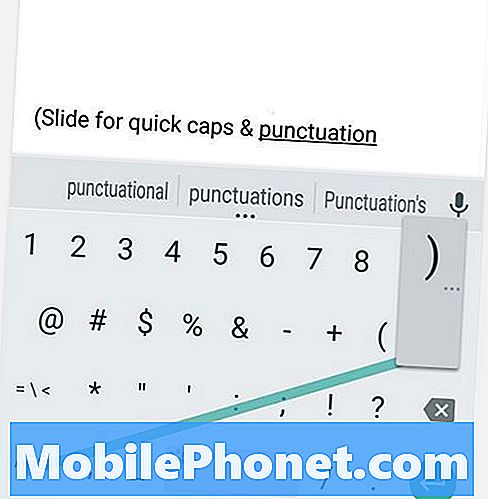
Tastatura Google utilizează introducerea obișnuită și introducerea pe gest pentru a introduce rapid textul.
Instalați tastatura Google gratuită din Magazin Google Play. Ea face o treabă bună de a recunoaște tastarea bazată pe gest, în cazul în care utilizatorul își glisă degetul peste chei în loc să atingă fiecare literă.
Cum se utilizează tastatura Google Handwriting Input
Ce fac icoanele din noua tastatură Google Handwriting Input Keyboard și cum puteți comuta rapid între aceasta și tastatura Google, astfel încât să puteți tasta utilizând o tastatură obișnuită? În primul rând, să aruncăm o privire asupra interfeței cu utilizatorul a tastaturii de mână.
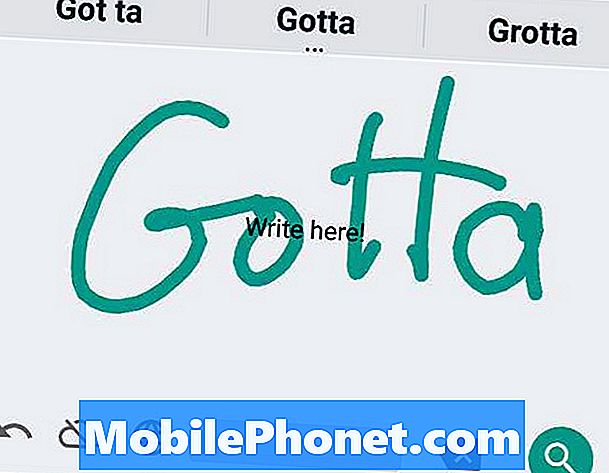
Iată caseta de introducere a textului de tastatură pentru introducerea textului de mână Google. Vedeți ce semnifică diferitele pictograme de mai jos.
Zona de intrare din centru acceptă scrierea de mână a utilizatorului. Utilizați degetul sau stiloul pentru a scrie cuvinte în loc să le tastați. Observați cum sugerează cuvinte deasupra zonei de intrare. Apăsați pe un cuvânt sugerat pentru al introduce sau doar așteptați și tastatura intră în mod automat. Cuvântul central este cel pe care tastatura crede că vrei să îl introduci. Atingeți caseta din stânga sau din dreapta pentru a trece la unul dintre acele cuvinte.
De asemenea, pe rândul de sus de deasupra zonei de intrare, există un buton de punctuație, care include o perioadă, virgulă și semnul întrebării.
În partea de jos, există o serie de pictograme reprezentând butoane. Iată ce face fiecare începând din stânga și mergând pe partea dreaptă a ecranului.
- Înapoi - Acest buton fie arata ca mai sus, o sageata rotunjita, sau un triunghi stingator stang. Este săgeata când există scrierea de mână în fereastră și triunghiul său după ce intră în text. Apăsați fie una pentru a reveni. Acest lucru este util pentru anularea loviturilor scrise de mână pentru a vă corecta greșelile în scrierea de mână.
- Recunoașterea online - Observați norul cu linia prin ea. Aceasta arată că Recunoașterea online este dezactivată. Recunoașterea online trimite informații la Google pentru a recunoaște cuvintele scrise de mână și îmbunătățește motorul de recunoaștere al Google. Prima dată când îl folosiți solicită permisiunea. Pentru a evita apariția avertismentului, apăsați pe caseta de lângă Nu arătați din nou acest lucru. Apăsați pe O.K și se transformă Recunoașterea online pe.
- Glob - Butonul de lângă nor și înainte de bara de spațiu permite utilizatorului să comute rapid între tastatura de mână și tastatura Google pe care am instalat-o înainte. Tastatura Google are și una. Atingeți pentru a comuta între ele. Atingeți și mențineți apăsat pentru a afișa funcția de setări de intrare de pe telefon.
- Space Bar - Adaugă un spațiu după cuvântul pe care tocmai l-au recunoscut. Atingeți și mențineți-o apăsată pentru a alege o altă tastatură instalată, cum ar fi Swype sau tastatura implicită a telefonului. Acest lucru oferă utilizatorilor acces la tastatura de tastare vocală Google care ne permite să introducem textul cu vocile noastre
- backspace - Aceasta funcționează exact ca o cheie obișnuită de backspace. Atingeți și mențineți apăsat pentru a reveni repede la spații, la fel ca și tastatura normală.
- Căutați / Introduceți cheia - Ultima tastă comută între tasta Enter și un buton de căutare, în funcție de context. În caseta de introducere Google Now este un buton de căutare, dar în alte locuri este o cheie de introducere cu un cerc și o săgeată îndreptată spre dreapta.


